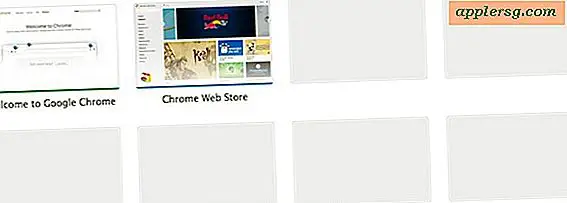ओएस एक्स योसेमेट के साथ मैक पर टम हाई विंडोसेवर सीपीयू का उपयोग करें

मैक को ओएस एक्स योसामेट के साथ एक उल्लेखनीय दृश्य रीडिज़ाइन के साथ कई बदलाव हुए, लेकिन उनमें से कुछ बदलाव और विभिन्न पारदर्शी प्रभाव कुछ उपयोगकर्ताओं पर मैक प्रदर्शन को गलती से विंडोसेवर व्यवहार के साथ टोल ले रहे हैं। यह आम तौर पर खिड़की सर्वर प्रक्रिया के साथ भारी CPU उपयोग में स्पाइकिंग के साथ प्रदर्शित नहीं होता है, अक्सर किसी कारण के लिए, अक्सर स्मृति के साथ असाधारण उपयोग के साथ, ओएस एक्स के सामान्य उपयोग के दौरान बहुत सुस्त और चंचल व्यवहार होता है।
सबसे बुरी स्थिति में, कुछ नई खोजक विंडो खोलने, या एक व्यस्त खोजक फ़ोल्डर्स सामग्री के माध्यम से स्क्रॉल करने जैसी कुछ चीजें विंडोसेवर प्रोसेसर उपयोग में बढ़ती हैं जो कंप्यूटर को फ्रीज करने या यहां तक कि उपस्थिति के कारण होने के लिए पर्याप्त है बहुत बदनाम समुद्रतट कर्सर।

यदि ओएस एक्स योसेमेट में प्रतीत होता है कि यह लेख आपके लिए लक्षित नहीं है, तो विंडोसेवर अक्सर उच्च CPU उपयोग को तेज करने पर रहता है, यह लेख आपके लिए लक्षित है। हम विंडोसेवर प्रक्रिया को कम करने के लिए विंडोसेवर प्रक्रिया को कम करने का प्रयास करने जा रहे हैं जो विंडोसेवर व्यवहार (या दुर्व्यवहार) को प्रेरित कर सकता है, यह चुनौतीपूर्ण कार्य है कि विंडो सर्वर को ओएस एक्स में लगभग हर चीज को आकर्षित करने के लिए जरूरी है। उम्मीद है कि विंडोसेवर सीपीयू उपयोग समस्या बस एक बग या ऑप्टिमाइज़ेशन मुद्दा है जिसे संबोधित किया जाएगा, लेकिन समय के साथ यह व्यवहार ओएस एक्स 10.10.3 के नवीनतम संस्करणों में भी मैक हार्डवेयर के नवीनतम संस्करणों में जारी है। सौभाग्य से, कुछ समाधान हैं जो मदद करते हैं, तो चलो इसे प्राप्त करें।
ओएस एक्स में पारदर्शी प्रभाव बंद करें
बस पारदर्शिता प्रभावों को बंद करना अकेले ही प्रत्येक मैक को गति देता है जिसे मैंने ओएस एक्स योसामेट चलाने का सामना किया है, चाहे हार्डवेयर नया या पुराना हो। यहां तक कि यदि कंप्यूटर विशेष रूप से धीमा महसूस नहीं करता है, तो यह लगभग निश्चित रूप से पारदर्शिता प्रभाव को तेजी से बंद कर देगा।
- ऐप्पल मेनू पर जाएं और "सिस्टम प्राथमिकताएं" चुनें, फिर "पहुंच-योग्यता" पर जाएं
- बाएं मेनू से "प्रदर्शन" चुनें
- चालू होने के लिए "पारदर्शिता को कम करें" के आगे स्विच को टॉगल करें (वैकल्पिक रूप से, यदि आप यूआई को अंतर करने के लिए थोड़ा आसान होना चाहते हैं तो आप कंट्रास्ट बढ़ा सकते हैं, जो ओएस एक्स में पारदर्शी तत्वों को भी बंद कर देगा)

अधिकांश कार्यों में गति वृद्धि तुरंत उल्लेखनीय है, और आप क्वार्ट्ज डीबग में एफपीएस फ्रेम दर मॉनिटर के साथ पहले और बाद के परिणामों को भी माप सकते हैं, जो कि हार्डवेयर एनीमेशन के रीफ्रेश दर में 10 एफपीएस या अधिक बढ़ावा हो सकता है ।
यह अभी भी ओएस एक्स 10.10.3 (इसे बीटा दिया गया है) के साथ मामला है, इसलिए शायद एक जिद्दी बग है या शायद ओएस एक्स योसाइट के लिए प्रदर्शन अनुकूलन का थोड़ा सा हिस्सा है।
मुझे व्यक्तिगत रूप से, मुझे पारदर्शी प्रभाव पसंद हैं इसलिए मैं इसे नवीनतम मैक हार्डवेयर के साथ रखना चाहता हूं, लेकिन 16 जीबी रैम के साथ मेरा 2015 मॉडल रेटिना मैकबुक प्रो भी पारदर्शिता को बंद करने से बढ़ावा देता है। इस बीच, 2012 से मैकबुक एयर जैसे मुश्किल पुराने हार्डवेयर पर पारदर्शी प्रभाव से निराशाजनक है, और मैंने रेटिना आईमैक 27 के उपयोगकर्ताओं से समान शिकायतें सुनी हैं, जो स्पष्ट रूप से काफी नए और शक्तिशाली हार्डवेयर हैं। पर्याप्त संसाधन वाले नए हार्डवेयर अभी भी ओएस एक्स में पारदर्शी प्रभाव प्रदर्शित करने में संघर्ष कर सकते हैं, यह बताता है कि एक अंतिम सॉफ़्टवेयर समाधान की संभावना है।
अप्रयुक्त ऐप और फाइंडर विंडोज बंद करें
जब ओएस एक्स योसमेट में ऐप्स या फ़ाइंडर की कई खिड़कियां खुलती हैं, तो विंडोसेवर संसाधनों की एक अनोखी मात्रा का उपभोग करना शुरू कर देता है। हालांकि यह ओएस एक्स (या उस मामले के लिए किसी भी ओएस) के सभी संस्करणों में हो सकता है, यॉसमेट के बारे में कुछ अद्वितीय है जो इसे विशेष रूप से निकालने वाला घटना बनने का कारण बनता है।
समाधान किसी और चीज़ की तुलना में अधिक उपयोगकर्ता व्यवहार उन्मुख है; अप्रयुक्त विंडो या ऐप्स को बंद करने की आदत में आ जाओ ताकि उन्हें अब संसाधनों की आवश्यकता न हो।
बंद करना सभी विंडोज कीस्ट्रोक बंद करना इसे प्रबंधित करने के लिए उपयोगी हो सकता है।
अपने आप को पुनर्व्यवस्थित मिशन नियंत्रण रिक्त स्थान रोकें
यदि आप रिक्त स्थान का उपयोग करते हैं, जो मूल रूप से मैक पर वर्चुअल डेस्कटॉप वातावरण है, तो रिक्त स्थान को उपयोग के आधार पर स्वयं को पुन: व्यवस्थित करने से रोकना विंडोसेवर व्यवहार में एक छोटा सा अंतर दिखता है।
- ऐप्पल मेनू से सिस्टम प्राथमिकताएं खोलें और "मिशन नियंत्रण" पर जाएं
- "हाल के उपयोग के आधार पर रिक्त स्थान स्वचालित रूप से पुनर्व्यवस्थित करने" के लिए सेटिंग अक्षम करें
कई उपयोगकर्ता इस सुविधा को वैसे भी नहीं देखते हैं, भले ही सुधार लगभग शून्य हो, लेकिन आमतौर पर इसे याद नहीं किया जाता है।
एकाधिक प्रदर्शित करता है? प्रत्येक के लिए रिक्त स्थान बंद करें
यदि आपके पास एक बहु-डिस्प्ले सेटअप है, तो अक्षम करने के लिए एक और सेटिंग प्रत्येक व्यक्तिगत प्रदर्शन के लिए रिक्त स्थान है।
- ओपन सिस्टम प्राथमिकताएं और "मिशन नियंत्रण" पर जाएं
- "प्रदर्शित करने के लिए अलग-अलग रिक्त स्थान" के लिए सेटिंग को टॉगल करें
- लॉग आउट करें, या बेहतर अभी तक, मैक रीबूट करें

बेशक, यदि आप अपने मैक के साथ एकाधिक स्क्रीन का उपयोग करने वाले नहीं हैं, तो उस परिवर्तन का कोई प्रभाव नहीं पड़ेगा, इसलिए आपका ध्यान कहीं और होना चाहिए।
रीबूट
यदि आप उन मैक उपयोगकर्ताओं में से एक हैं जो कभी भी अपने मैक को बंद या रीबूट नहीं करते हैं, लेकिन आप विंडोसेवर उच्च CPU समस्याओं का सामना कर रहे हैं, तो आप मैक को थोड़ा और अधिक बार समायोजित और पुनरारंभ करना चाहेंगे। बस मैक को पुनरारंभ करना विंडोसेवर प्रक्रिया दुर्व्यवहार के लिए एक अस्थायी समाधान प्रदान करता है। मुझे पता है कि यह सलाह की सबसे छोटी तरह लगता है, लेकिन कई टिप्पणीकारों ने इसके साथ अस्थायी सफलता की सूचना दी है, और मैंने खुद को एक सुधार देखा है। निश्चित रूप से आदर्श से कम, लेकिन मूल कारण को संबोधित किए जाने तक, इससे मदद मिल सकती है।

यदि आपने उपरोक्त सभी को किया है और आपको विंडोसेवर गलत व्यवहार करना जारी रहता है या मैक असाधारण रूप से धीमा चल रहा है, तो ओएस एक्स योसमेट को तेज़ करने के लिए इन युक्तियों की समीक्षा करना उचित है, या यह समझने के लिए सामान्य युक्तियाँ कि मैक धीमा क्यों चल सकता है, जो कर सकता है आगे मदद करें।
क्या आपने विंडोसेवर मुद्दों का अनुभव किया है? क्या आपके पास ओएस एक्स योसेमेट में विंडोसेवर संसाधन उपयोग को कम करने के लिए कोई सुझाव है? हमारी टिप्पणियों में अपने अनुभव और चाल साझा करना सुनिश्चित करें।